Uma das funcionalidades populares que permite esse compartilhamento sem esforço é Nearby Share, uma tecnologia desenvolvida por gigantes da tecnologia como Google e Samsung. O Nearby Share permite que os usuários transfiram dados de forma rápida e segura entre dispositivos compatíveis próximos, sem a necessidade de uma configuração complicada ou conexão com a internet.
No entanto, embora o Nearby Share seja uma funcionalidade útil, pode haver casos em que você queira desligá-lo. Talvez você esteja preocupado com a privacidade, ou simplesmente prefira um método de compartilhamento de arquivos diferente.
Independentemente do motivo, este artigo fornecerá um guia abrangente sobre como desativar o Nearby Share em vários dispositivos, bem como explorar soluções alternativas para transferir dados entre seus dispositivos.
Neste artigo
Por que desativar o compartilhamento próximo?
Antes de aprender as etapas para desativar o compartilhamento próximo, é importante entender as razões pelas quais você pode querer fazê-lo. Aqui estão alguns dos cenários mais comuns em que você pode optar por desativar esse recurso:
- Preocupações de privacidadeEmbora o compartilhamento próximo tenha sido projetado para ser seguro, alguns usuários podem se sentir desconfortáveis com a idéia de que seu dispositivo seja constantemente descoberto e acessível para dispositivos próximos. Desativar o compartilhamento próximo pode ajudar a proteger a sua privacidade e evitar o compartilhamento indesejado de arquivos.
- Drenagem da bateria: Manter a partilha próxima ativada às vezes pode levar a um aumento no consumo de bateria, pois o dispositivo está constantemente digitalizando dispositivos próximos e mantendo uma conexão. Desativar este recurso pode ajudar a conservar a vida útil da bateria do seu dispositivo.
- Dispositivo incompatível:A partilha próxima pode não funcionar sem problemas com todos os dispositivos, especialmente modelos mais antigos ou aqueles de diferentes fabricantes. Desativar o compartilhamento próximo pode evitar problemas que podem surgir de tentar compartilhar arquivos entre dispositivos incompatíveis.
- Preferência para outros métodos de compartilhamento de arquivos:Alguns usuários podem preferir usar métodos alternativos de compartilhamento de arquivos, como serviços de armazenamento em nuvem ou conexões diretas a cabo, e podem querer desativar o compartilhamento próximo para evitar confusão ou conflitos com o método de compartilhamento preferido.
- Preocupações de segurança:Em casos raros, pode haver vulnerabilidades de segurança ou preocupações relacionadas ao compartilhamento próximo, e a desativação desse recurso pode ajudar a mitigar riscos potenciais.
Independentemente das suas razões, as seções a seguir o orientarão para desligar o compartilhamento próximo em vários dispositivos.
Como desativar o compartilhamento próximo em diferentes dispositivos
Nesta parte, vamos apresentar como você pode desativar o compartilhamento próximo tanto no telefone iPhone e Android. Continue lendo para saber mais.
#1 Como desligar o compartilhamento próximo no iPhone
Embora as partilhas próximas não sejam uma característica nativa no iPhone, a própria tecnologia de airdrop da Apple atua a um objetivo semelhante. Se você deseja desligar o airdrop, que é equivalente ao compartilhamento próximo do iPhone, siga as seguintes etapas:
Etapa 1:No seu iPhone, vá paraSetting > General.
Etapa 2:Role para baixo e toqueAirDrop > .

Etapa 3: > Selecione > Receiving off > para desabilitar o AirDrop e impedir que seu iPhone seja detectável por dispositivos próximos. >
Desativando o AirDrop, você efetivamente desabilita a capacidade do iPhone de participar do ecossistema Nearby Share, garantindo que seu dispositivo permaneça privado e inacessível para outros dispositivos próximos.>
# 2 Como desativar o Nearby Share no Samsung >
Aproveitando as tecnologias Bluetooth e Wi-Fi Direct, o Nearby Share possibilita transferências de arquivos sem problemas e seguras, sem a necessidade de conectividade com a internet ou a inconveniência de enviar conteúdo manualmente por aplicativos de mensagens ou plataformas de armazenamento em nuvem. >
No entanto, alguns usuários podem optar por desativar o Nearby Share se estiverem preocupados com a privacidade ou segurança, pois o recurso pode potencialmente expor seu dispositivo a acesso indesejado ou transferências de arquivos de dispositivos desconhecidos na área. >
Além disso, usuários que não compartilham frequentemente conteúdo com dispositivos Samsung próximos podem preferir desativar o Nearby Share para economizar a vida útil da bateria e reduzir a atividade desnecessária da rede sem fio.>
Aqui está como fazer:
Etapa 1: Abra o aplicativo Configurações no seu dispositivo Samsung e vá para "Connected Devices".Alternativamente, você também pode acessar as configurações do Nearby Share através do painel de Configurações Rápidas:”.
Etapa 2:Mude Use Nearby share Opção para a posição desligada.
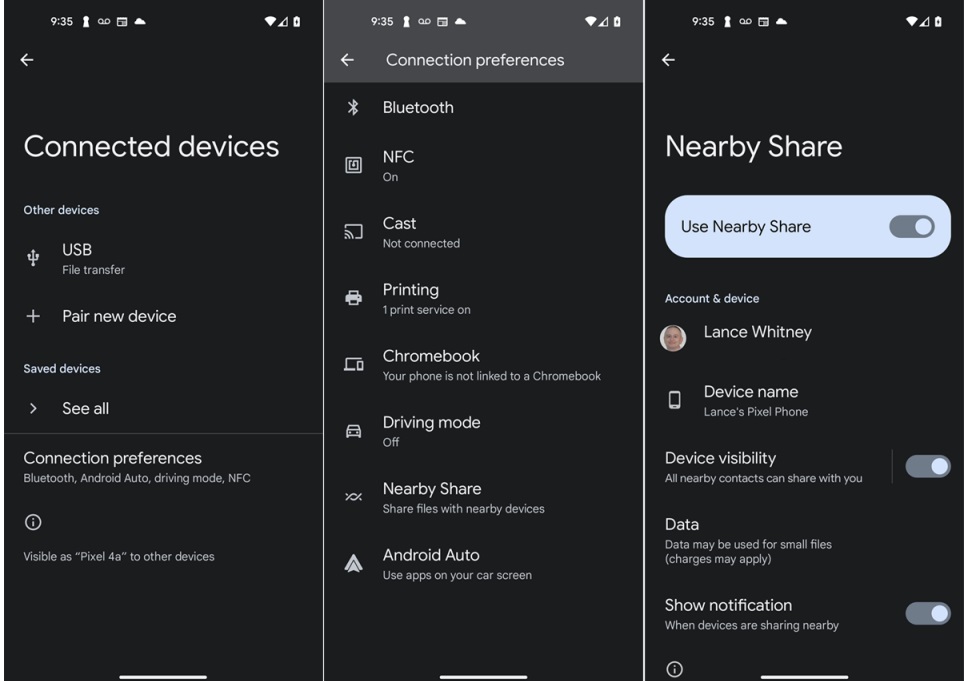
Em alternativa, você também pode acessar as configurações de compartilhamento próximas através do painel de configurações rápidas:
Etapa 1:Para acessar as Configurações Rápidas no Samsung, deslize para baixo a partir do topo da tela.
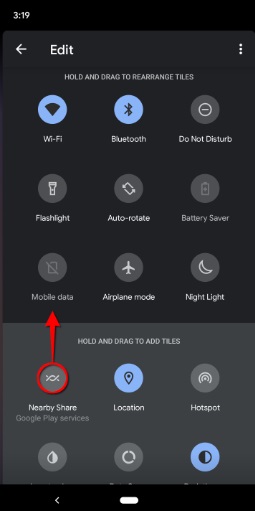
Etapa 2:Localize Nearby share ícone e toque nele para desativá-lo.
Depois de desativar o Compartilhamento Próximo em seu dispositivo Samsung, você não poderá mais compartilhar arquivos, fotos ou outros conteúdos com dispositivos compatíveis próximos usando esse recurso.
#3 Como desativar o Compartilhamento Próximo no Google Files
Para os usuários que têm o aplicativo Google Files instalado em seus dispositivos Android, desativar o Compartilhamento Próximo pode ser feito diretamente no aplicativo. Veja como:
Etapa 1: Inicie o aplicativo Google Files em seu dispositivo Android. Toque no ícone do Menu (menu de três pontos) no canto superior direito. Selecione Setting .
Etapa 2: Role para baixo e encontre a Nearby share .
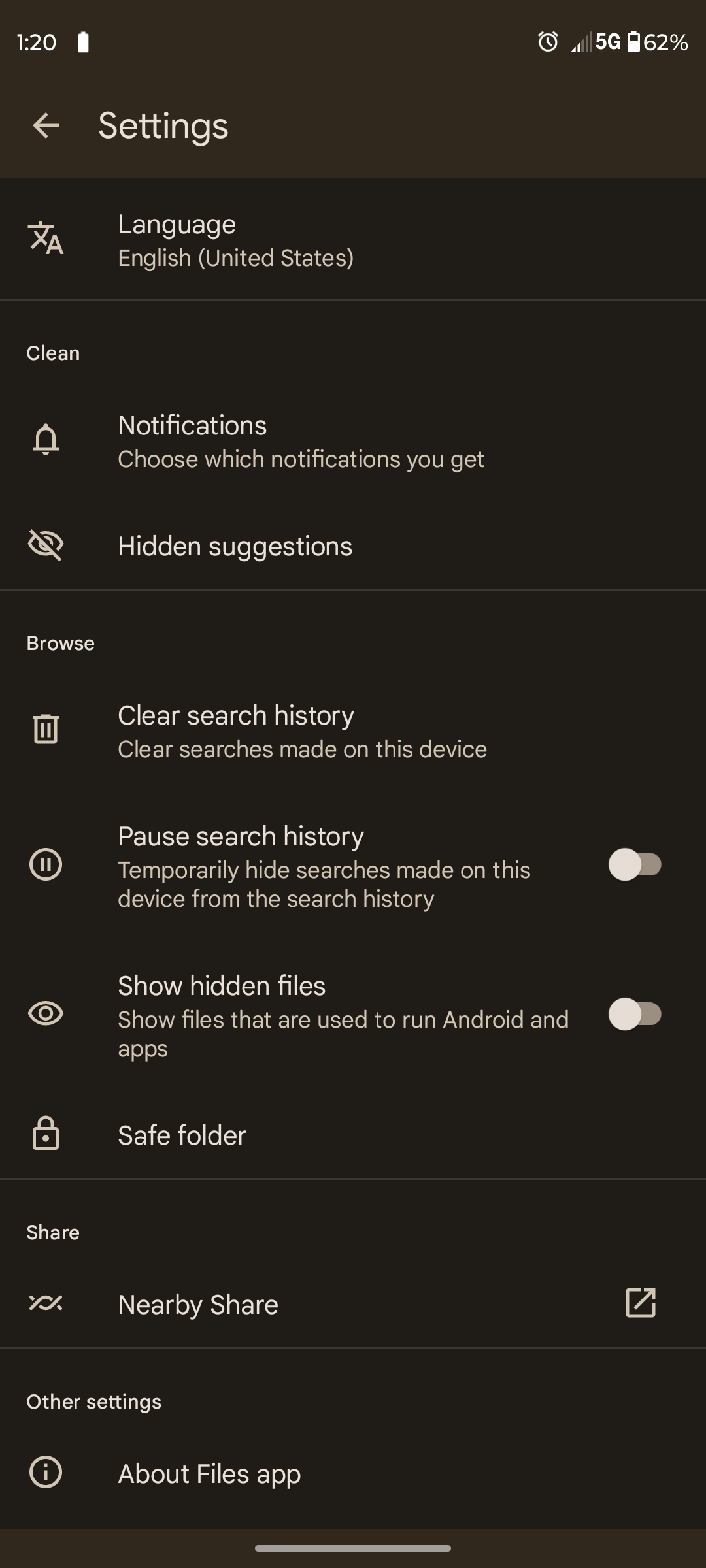
Etapa 3: Alterne o interruptor de Compartilhamento Próximo para a posição Desativado.
Ao desativar o Compartilhamento Próximo no aplicativo Google Files, você pode evitar que seu dispositivo seja descoberto e acessível a dispositivos próximos para fins de compartilhamento de arquivos.
Transferir dados entre telefones sem o compartilhamento próximo: aplicativo MobileTrans
Se você optou por desativar o Compartilhamento Próximo em seus dispositivos, ainda pode precisar transferir dados entre seus telefones. Nesses casos, considere usar um aplicativo de terceiros confiável como o MobileTrans para facilitar a transferência de dados sem depender do Compartilhamento Próximo.
MobileTrans App é uma ferramenta versátil de transferência de dados que permite mover uma ampla gama de dados, incluindo contatos, mensagens, fotos, vídeos e muito mais, entre vários tipos de dispositivos, incluindo Android, iOS e Windows phones.
Wondershare MobileTrans
Transferir Images, Fotos, e aplicativos com 1-Clique!
- • Migrar fotografias seletivamente ou em massa. Transferir até 10 tipos de dados diferentes.
- • Preservar 100% da qualidade das fotos intactas durante a transferência.
- • Funcionar diretamente entre dois telefones sem necessidade de um computador.
- • Compatibilidade alargada com telemóveis - mais de 1000 modelos de telemóveis suportados.
- • Transferência de dados encriptados e sem armazenamento em servidor de terceiros para privacidade.
- • Um processo simples de 5 etapas demora apenas alguns minutos a concluir.

 4.5/5 Excellent
4.5/5 ExcellentAqui está como você pode usar o mobile transmissor para transferir dados entre seus telefones sem compartilhamento próximo:
Etapa 1:Baixe e instale o aplicativo mobiletrans em seus dispositivos de origem e de destino. Conecte seus dispositivos à mesma rede Wi-Fi ou use um cabo USB para estabelecer uma conexão direta entre eles.
Etapa 2:Inicie o aplicativo MobileTrans nos dois dispositivos e selecione para qual dispositivo você precisa enviar dados:Android ou iPhone.

Etapa 3: > Escolha o tipo de dados que você deseja transferir e clique em "sendInicie o processo.

Etapa 4:O aplicativo mobiletrans transferirá os dados selecionados de forma segura e rápida de um dispositivo para outro, sem compartilhamento próximo ou qualquer outro serviço de compartilhamento de arquivos de terceiros.

Uma das principais vantagens de usar o aplicativo mobiletrans é a capacidade de transferir dados entre dispositivos, mesmo que eles estejam executando sistemas operacionais diferentes, como a transferência de dados de um telefone Android para um iPhone ou vice-versa.
[Bônus] Transferir dados entre o telefone e o PC de forma transparente
Além de transferir dados entre telefones, Transferência de celular Também oferece uma maneira perfeita de gerenciar e transferir dados entre o telefone e o computador, sem a necessidade de compartilhamento próximo ou outros métodos de compartilhamento de arquivos.

 4.5/5 Excellent
4.5/5 ExcellentAqui está como você pode usar a ferramenta MobileTrans para transferir dados entre seu telefone e PC:
Etapa 1:Baixe e instale a ferramenta mobiletrans no seu computador. Use um cabo USB para conectar o telefone ao computador.
Etapa 2:Inicie a ferramenta MobileTrans no seu PC e selecione Phone Transfer " guia. Selecione “Export to Computer”.

Etapa 3: Agora selecione os tipos de dados que deseja transferir e clique em " Start Inicie o processo.

Etapa 4:A ferramenta MobileTrans transferirá de forma segura e eficiente os dados selecionados entre seu telefone e computador, sem complicações ou a necessidade do Nearby Share ou outros métodos de compartilhamento de arquivos.
Uma das principais vantagens em usar a ferramenta MobileTrans é sua capacidade de lidar com uma ampla variedade de tipos de dados, incluindo contatos, mensagens, fotos, vídeos, músicas e até mesmo dados do WhatsApp. Isso torna uma solução versátil para gerenciar e fazer backup dos dados do seu telefone no computador.
Dicas adicionais para usar o compartilhamento próximo
Embora este artigo tenha se concentrado em como desativar o Nearby Share, é importante observar que essa funcionalidade também pode ser usada de forma eficaz em determinados cenários. Aqui estão algumas dicas adicionais para ajudá-lo a aproveitar ao máximo o Nearby Share:
- Garanta a compatibilidade: Antes de tentar usar o Nearby Share, verifique se os dispositivos de envio e recebimento são compatíveis com a função. O Nearby Share é geralmente suportado em dispositivos Android com versão 6.0 ou posterior, bem como Chromebooks e dispositivos Windows.
- Ative os serviços de localização:O Nearby Share depende do serviço de localização para detectar dispositivos próximos. Verifique se os serviços de localização do seu dispositivo estão ativados e acessíveis para o recurso Nearby Share.
- Ajuste as configurações de visibilidade:Você pode controlar a visibilidade do seu dispositivo para outros usuários do Nearby Share. Nas configurações do Nearby Share, você pode escolher ser "Visível para todos", "Visível para alguns" ou "Oculto" para dispositivos próximos.
- Priorize a segurança:Ao usar o Nearby Share, sempre verifique se está transferindo arquivos de ou para um dispositivo confiável. Considere habilitar recursos adicionais de segurança, como exigir um PIN ou senha antes de iniciar a transferência de arquivos.
- Utilize o Nearby Share para necessidades específicas:O Nearby Share pode ser especialmente útil para transferências rápidas e pontuais de arquivos entre dispositivos em proximidade. Pode ser menos adequado para transferência de arquivos maiores ou backups regulares de dados, onde outras soluções como armazenamento em nuvem ou conexões diretas por cabo podem ser mais apropriadas.
Ao entender tanto os benefícios quanto as limitações do Nearby Share, você pode tomar uma decisão informada sobre se deseja usar ou desativar esse recurso com base em suas necessidades e preferências específicas.
Conclusão
Em conclusão, este guia abrangente forneceu as informações necessárias para desativar o Nearby Share em vários dispositivos, incluindo iPhones, dispositivos Samsung e dispositivos Android com o aplicativo Google Files.
Seja por preocupações com privacidade, vida útil da bateria ou simplesmente preferência por métodos alternativos de compartilhamento de arquivos, desativar o Nearby Share pode ser um processo simples. Lembre-se também de que existem ferramentas versáteis de terceiros, como o Wondershare MobileTrans, que podem facilitar a transferência de dados sem problemas entre seus dispositivos, sem depender do Nearby Share.
Ao entender as razões para desligar o compartilhamento próximo e dominar as etapas necessárias, você pode assumir o controle dos recursos de compartilhamento de arquivos do seu dispositivo e escolher a solução que melhor se adapte às suas necessidades. Mantenha a informação, manta no controle e desfrute de uma experiência de compartilhamento de dados sem problemas e seguros em seus dispositivos.


![[Guia] Como desligar o compartilhamento próximo](https://mobiletrans.wondershare.com/images/images2024/how-to-turn-off-nearby-share.jpg)

